Cómo bloquear a alguien en Snapchat
Qué saber
- En la aplicación, vaya a Conversaciones > usuario bloquear> Menú > Cuadra > Cuadra.
- Para usar No molestar en su lugar, vaya a Chat > Menú > No molestar.
Este artículo explica cómo bloquear a un usuario en Snapchat para iOS o Android, qué sucede cuando lo haces y alternativas para bloquear a alguien.
Cómo bloquear a un usuario en Snapchat
Puedes bloquear a alguien en Snapchat en cinco sencillos pasos.
Abra la aplicación Snapchat y busque el usuario que desea bloquear navegando a la pestaña de conversaciones (marcada con el burbuja de diálogo icono en la parte inferior) o tocando la función de búsqueda en la parte superior (marcada con el lupa icono en la parte superior). Luego, ingrese su nombre en una búsqueda.
Toque el usuario para abrir un chat con él.
Toque en el menú en la esquina superior izquierda de la pestaña de chat.
-
Grifo Cuadra de la lista de opciones de menú que aparecen.

Confirme que desea bloquear al usuario tocando el Cuadra en el cuadro de confirmación.
¿Qué sucede cuando bloqueas a alguien en Snapchat?
Cuando bloquea a un usuario en Snapchat, evita que ese usuario se comunique con usted o lo encuentre. Para ellos, su actividad y cuenta de Snapchat no existen.
Un usuario bloqueado no puede realizar ninguna de las siguientes acciones:
- Envíale instantáneas de fotos o videos.
- Inicie una charla con usted.
- Vea sus historias.
- Encuentra tu cuenta si te buscan.
Si bloqueas a alguien en Snapchat, ¿lo sabrán?
Snapchat no envía una notificación a un usuario que bloqueaste. Sin embargo, ese usuario puede sospechar por sí mismo que ha sido obstruido al notar que su actividad y cuenta han desaparecido.
La única forma en que un usuario puede confirmar que los bloqueó es mediante otro cuenta de Snapchat desbloqueada para buscar y encontrar su cuenta.
Alternativas para bloquear usuarios en Snapchat
El bloqueo es el método más extremo para limitar el contacto con otro usuario. Aún así, existen otros métodos menos restrictivos que puede utilizar.
Utilice la función No molestar
Este es el método alternativo menos restrictivo al bloqueo, que silencia todas las notificaciones de amigos o grupos. Cuando activa la opción No molestar para un amigo, aún puede enviarle instantáneas y chats. Simplemente no te molestará una notificación cada vez que lo hagan.
Esta es una excelente alternativa para desactivar las notificaciones de la aplicación cuando desea seguir siendo amigo de los usuarios mientras mantiene activadas las notificaciones para amigos y grupos específicos.
Puede encontrar la opción No molestar tocando en un amigo para abrir un chat, tocando el menú icono, y tocando No molestar de la lista del menú.
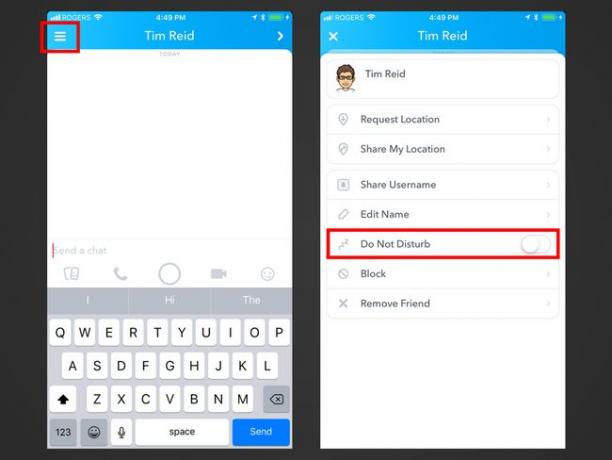
Eliminar un usuario de su lista de amigos
Eliminar un usuario lo elimina como amigo, por lo que ya no estás conectado con él. Todavía pueden ver su cuenta y ver las historias públicas que publica. Incluso podrían enviarte instantáneas y chats, dependiendo de su configuración de privacidad.
Eliminar un usuario es ideal si desea ponerse en contacto y compartir historias privadas con amigos mientras permanece abierto a compartir contenido público con no amigos.
Para eliminar un usuario de sus amigos, toque en un amigo para abrir un chat. Luego, toca el menú icono y toque Eliminar amigo de la lista del menú.

Cambia tu configuración de privacidad para que solo tus amigos puedan contactarte
Si un usuario que no es tu amigo te envía instantáneas, intenta chatear contigo o ve tus historias que no quieres que vea, cambia tu configuración de privacidad para que no pueda contactarte. Esta alternativa va de la mano con la eliminación de usuarios de tu lista de amigos.
Snapchat te permite elegir si quieres que todos (amigos y no amigos) o solo amigos te contacten y vean tus historias.
Para cambiar esta configuración, toque su perfil en la esquina superior izquierda de la aplicación.
Toque en el engranaje para acceder a su configuración y desplácese hacia abajo hasta el Quién puede sección.
-
Grifo Contáctame y seleccione Mis amigos para que solo tus amigos puedan enviarte instantáneas o chats.

Regrese, toque Ver mi historiay seleccione Mis amigos. Alternativamente, toque Personalizado para crear un filtro de privacidad personalizado para que ciertos amigos no puedan ver sus historias.
